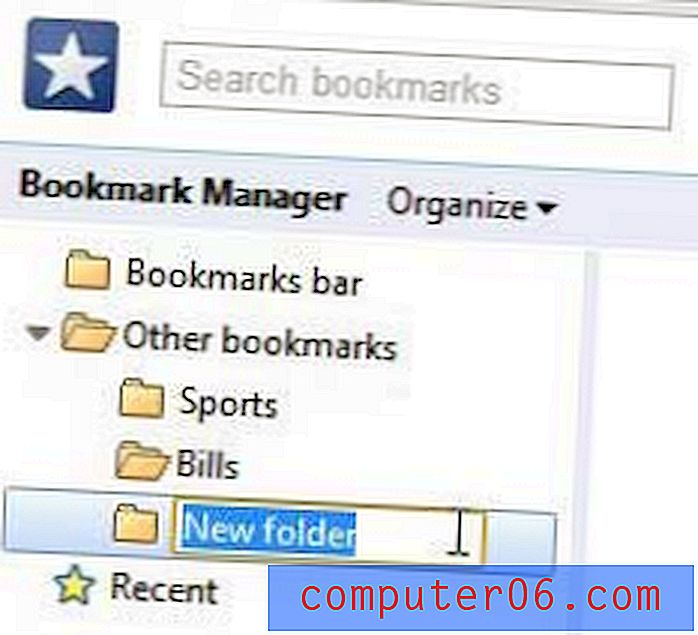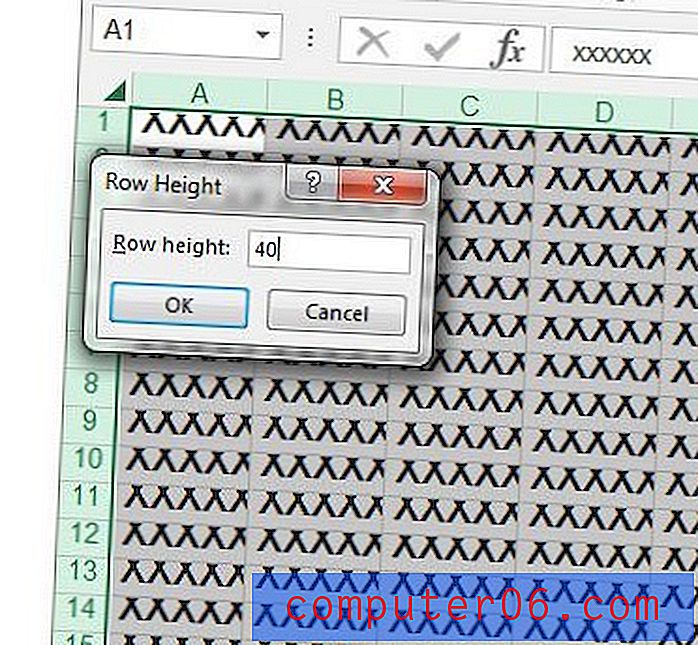Jak usunąć czcionkę z Microsoft Word 2013
Microsoft Word 2013 ma bogate repozytorium wyborów czcionek, których można używać do dostosowywania dokumentów według własnego uznania. Każda z tych czcionek może być dostosowywana na wiele różnych sposobów, na przykład poprzez zmianę koloru lub rozmiaru, użycie wszystkich małych liter, pogrubienie lub pochylenie tekstu lub zastosowanie innych opcji formatowania, dzięki którym Word jest tak popularnym programem . Możesz nawet dodać nowe czcionki do Worda, jeśli nie możesz znaleźć właściwej.
Ale co, jeśli zainstalowałeś niewłaściwą czcionkę lub istnieje czcionka, której próbujesz używać, ale wydaje się, że coś jest z nią nie tak? Możesz usunąć czcionki z Microsoft Word 2013, usuwając je za pomocą interfejsu czcionek systemu Windows 7. Jest to krótki proces, który możesz teraz ukończyć za pomocą zaledwie kilku krótkich kroków.
Jak usunąć czcionki w programie Microsoft Word 2013
Poniższe kroki zostały wykonane na komputerze z systemem Windows 7. Usunięcie czcionek w ten sposób spowoduje usunięcie tych czcionek z dowolnej wersji programu Microsoft Word zainstalowanej na komputerze, a także z dowolnego innego programu korzystającego z repozytorium czcionek systemu Windows.
Krok 1: Kliknij przycisk Start w lewym dolnym rogu ekranu.

Krok 2: Wpisz „czcionki” w polu wyszukiwania, a następnie kliknij wynik wyszukiwania Czcionki .
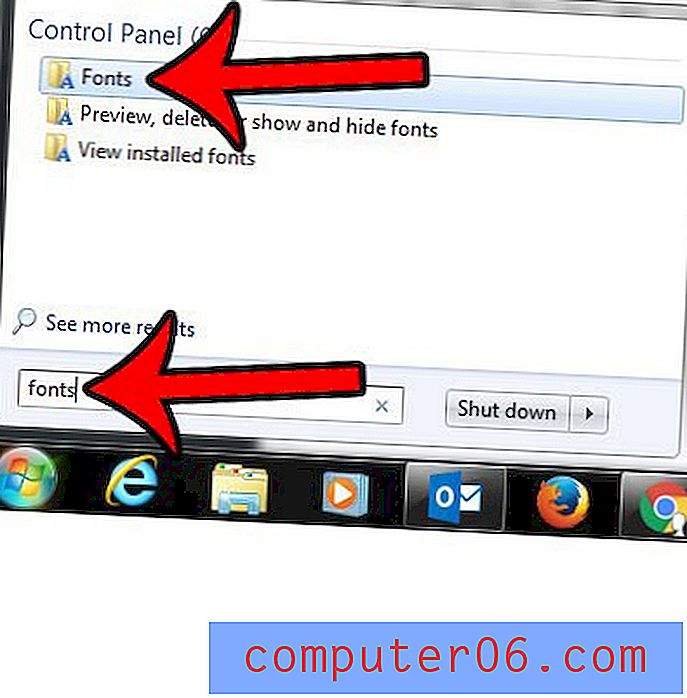
Krok 3: Kliknij czcionkę, którą chcesz usunąć z programu Word 2013, a następnie kliknij przycisk Usuń na niebieskim pasku nad listą czcionek.
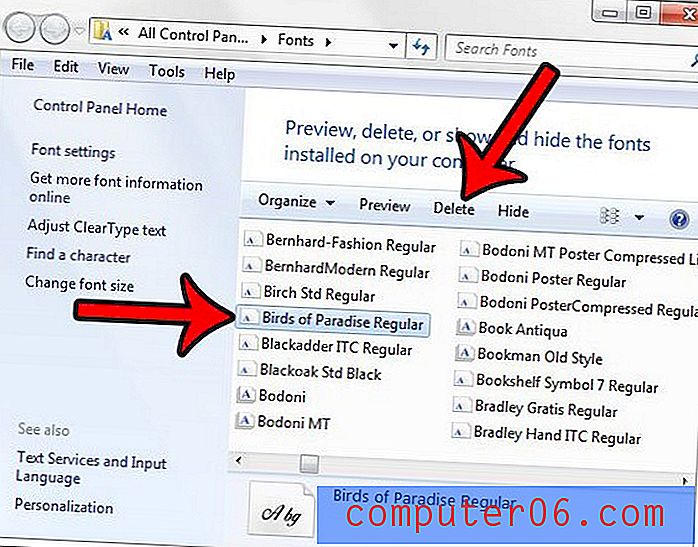
Krok 4: Kliknij przycisk Tak, aby potwierdzić chęć usunięcia tej czcionki.
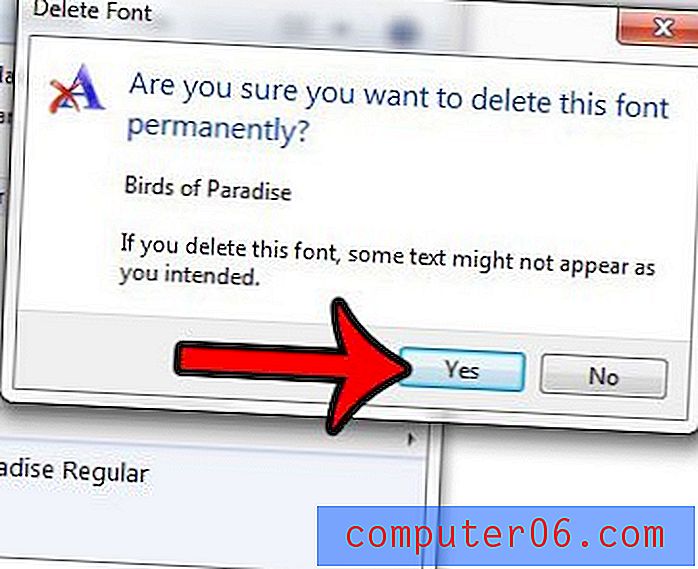
Po usunięciu czcionki program Word spróbuje zastąpić ją czymś podobnym we wszystkich istniejących dokumentach, w których użyto tej czcionki.
Chociaż istnieje wiele doskonałych źródeł darmowych czcionek online, takich jak dafont.com, możesz także pobierać czcionki z Google Fonts. Przeczytaj nasz artykuł na temat używania czcionek Google, aby dowiedzieć się, jak dodać jedną z tych czcionek do komputera.